github README.md центр изображения
Используйте этот HTML / CSS для добавления и центрирования изображения и установите его размер равным 60% ширины пространства экрана в вашем файле уценки, что обычно является хорошим начальным значением:
<img src="https://i.stack.imgur.com/RJj4x.png"
> Изменить width значение CSS на любой процент, который вы хотите, или полностью удалите его, чтобы использовать размер по умолчанию для уценки, который, я думаю, составляет 100% ширины экрана, если изображение больше экрана, или в противном случае это фактическая ширина изображения.
Готово!
Или продолжайте читать, чтобы узнать больше информации.
1. Отцентрируйте и настройте (измените размер) ВСЕ изображения в вашем файле уценки:
Просто скопируйте и вставьте это в верхнюю часть вашего файла уценки, чтобы отцентрировать и изменить размеры всех изображений в файле (затем просто вставьте все изображения, которые вы хотите с обычным синтаксисом уценки):
<style> img { display:block; float:none; margin-left:auto; margin-right:auto; width:60%; } </style>
Или вот тот же код, что и выше, но с подробными комментариями HTML и CSS, чтобы точно объяснить, что происходит:
<!-- (This is an HTML comment).Copy and paste this entire HTML `<style>...</style>` element (block) to the top of your markdown file --> <style> /* (This is a CSS comment). The below `img` style sets the default CSS styling for all images hereafter in this markdown file. */ img { /* Default display value is `inline-block`. Set it to `block` to prevent surrounding text from wrapping around the image. Instead, `block` format will force the text to be above or below the image, but never to the sides. */ display:block; /* Common float options are `left`, `right`, and `none`. Set to `none` to override any previous settings which might have been `left` or `right`. `left` causes the image to be to the left, with text wrapped to the right of the image, and `right` causes the image to be to the right, with text wrapped to its left, so long as `display:inline-block` is also used. */ float:none; /* Set both the left and right margins to `auto` to cause the image to be centered.
*/ margin-left:auto; margin-right:auto; /* You may also set the size of the image, in percent of width of the screen on which the image is being viewed, for example. A good starting point is 60%. It will auto-scale and auto-size the image no matter what screen or device it is being viewed on, maintaining proporptions and not distorting it. */ width:60%; /* You may optionally force a fixed size, or intentionally skew/distort an image by also setting the height. Values for `width` and `height` are commonly set in either percent (%) or pixels (px). Ex: `width:100%;` or `height:600px;`. */ /* height:400px; */ } </style>
Теперь, вставляете ли вы изображение с помощью уценки:
Или HTML в вашем файле уценки:
<img src="https://i.stack.imgur.com/RJj4x.png"> … он будет автоматически отцентрирован и размером до 60% ширины экрана, как описано в комментариях к HTML и CSS выше. (Конечно, размер 60% тоже очень легко изменить, и ниже я предлагаю простые способы сделать это для каждого изображения отдельно).
(Конечно, размер 60% тоже очень легко изменить, и ниже я предлагаю простые способы сделать это для каждого изображения отдельно).
2. Центрируйте и настраивайте изображения по отдельности, по одному:
Независимо от того, скопировали ли вы указанный выше <style>блок и вставили его в верхнюю часть файла уценки, это также будет работать, поскольку оно переопределяет и имеет приоритет над любыми настройками стиля области действия файла, которые вы, возможно, установили выше:
<img src="https://i.stack.imgur.com/RJj4x.png"> Вы также можете отформатировать его в несколько строк, вот так, и он все равно будет работать:
<img src="https://i.stack.imgur.com/RJj4x.png"
alt="this is an optional description of the image to help the blind and show up in case the
image won't load"
> 3. Помимо всего вышеперечисленного, вы также можете создавать
классы стилей CSS, чтобы помочь стилизовать отдельные изображения:Добавьте все это в начало вашего файла уценки.
<style> /* By default, make all images center-aligned, and 60% of the width of the screen in size */ img { display:block; float:none; margin-left:auto; margin-right:auto; width:60%; } /* Create a CSS class to style images to left-align, or "float left" */ .leftAlign { display:inline-block; float:left; /* provide a 15 pixel gap between the image and the text to its right */ margin-right:15px; } /* Create a CSS class to style images to right-align, or "float right" */ .rightAlign { display:inline-block; float:right; /* provide a 15 pixel gap between the image and the text to its left */ margin-left:15px; } </style>
Теперь ваш imgблок CSS установил настройку по умолчанию для изображений, которые должны быть центрированы, и 60% ширины экранного пространства по размеру, но вы можете использовать классы CSS leftAlignи rightAlignCSS, чтобы переопределить эти настройки для каждого изображения в отдельности.
Например, это изображение будет выровнено по центру и имеет размер 60% (по умолчанию я установил выше):
<img src="https://i.stack.imgur.com/RJj4x.png"> Это изображение будет выровнено по левому краю , однако с переносом текста вправо, используя leftAlignкласс CSS, который мы только что создали!
<img src="https://i.stack.imgur.com/RJj4x.png">Это может выглядеть так:
Тем не менее, вы можете переопределить любое из его свойств CSS через styleатрибут , например, width, например:
<img src="https://i.stack.imgur.com/RJj4x.png">И теперь вы получите это:
4. Создайте 3 CSS-класса, но не меняйте
imgзначения по умолчанию для уценкиДругой вариант к тому, что мы только что показали выше, где мы изменили img property:valueнастройки по умолчанию и создали 2 класса, это просто оставить все imgсвойства уценки по умолчанию в покое, но создать 3 пользовательских класса CSS, например:
<style>
/* Create a CSS class to style images to center-align */
.
centerAlign
{
display:block;
float:none;
/* Set both the left and right margins to `auto` to cause the image to be centered. */
margin-left:auto;
margin-right:auto;
width:60%;
}
/* Create a CSS class to style images to left-align, or "float left" */
.leftAlign
{
display:inline-block;
float:left;
/* provide a 15 pixel gap between the image and the text to its right */
margin-right:15px;
width:60%;
}
/* Create a CSS class to style images to right-align, or "float right" */
.rightAlign
{
display:inline-block;
float:right;
/* provide a 15 pixel gap between the image and the text to its left */
margin-left:15px;
width:60%;
}
</style> Используйте их, конечно, так:
<img src="https://i.stack.imgur.com/RJj4x.png">Обратите внимание, как я вручную устанавливал widthсвойство с помощью styleатрибута CSS выше, но если бы у меня было что-то более сложное, что я хотел сделать, я мог бы также создать некоторые дополнительные классы, подобные этой, добавив их в <style>.блок выше: ..</style>
..</style>
/* custom CSS class to set a predefined "small" size for an image */
.small
{
width:20%;
/* set any other properties, as desired, inside this class too */
}Теперь вы можете назначить несколько классов одному объекту, как это. Просто разделяйте имена классов пробелом, а НЕ запятой . Я полагаю, что в случае противоречивых настроек, последний параметр будет последним , который вступит в силу, переопределив любые ранее установленные параметры. Это также должно иметь место в случае, если вы устанавливаете одни и те же свойства CSS несколько раз в одном и том же классе CSS или внутри одного и того же
<img src="https://i.stack.imgur.com/RJj4x.png">5. Консолидация общих настроек в классах CSS:
Последний трюк, который я узнал в этом ответе здесь: Как я могу использовать CSS, чтобы по-разному стилизовать несколько изображений? , Как вы можете видеть выше, все 3 класса CSS alignустанавливают ширину изображения на 60%.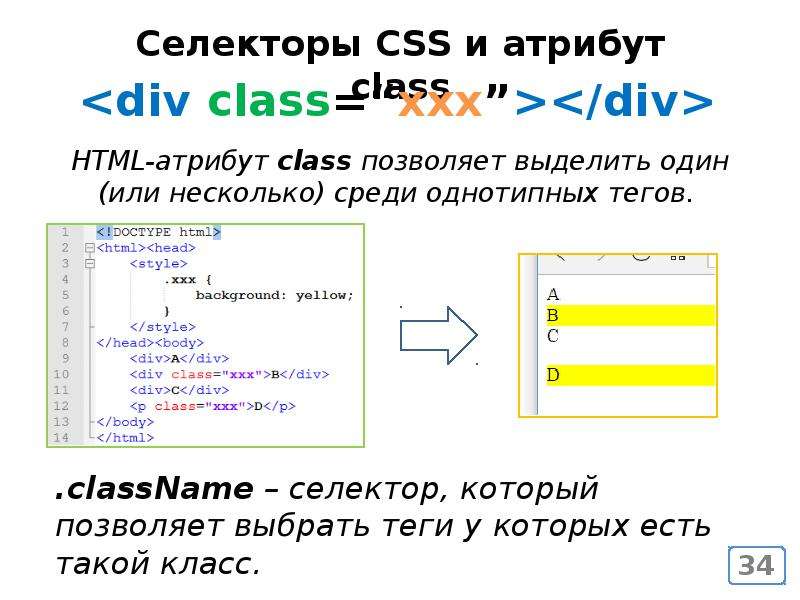 Таким образом, этот общий параметр можно установить сразу, если хотите, тогда вы можете установить конкретные параметры для каждого класса:
Таким образом, этот общий параметр можно установить сразу, если хотите, тогда вы можете установить конкретные параметры для каждого класса:
<style>
/* set common properties for multiple CSS classes all at once */
.centerAlign, .leftAlign, .rightAlign {
width:60%;
}
/* Now set the specific properties for each class individually */
/* Create a CSS class to style images to center-align */
.centerAlign
{
display:block;
float:none;
/* Set both the left and right margins to `auto` to cause the image to be centered. */
margin-left:auto;
margin-right:auto;
}
/* Create a CSS class to style images to left-align, or "float left" */
.leftAlign
{
display:inline-block;
float:left;
/* provide a 15 pixel gap between the image and the text to its right */
margin-right:15px;
}
/* Create a CSS class to style images to right-align, or "float right" */
.rightAlign
{
display:inline-block;
float:right;
/* provide a 15 pixel gap between the image and the text to its left */
margin-left:15px;
}
/* custom CSS class to set a predefined "small" size for an image */
. small
{
width:20%;
/* set any other properties, as desired, inside this class too */
}
</style>
small
{
width:20%;
/* set any other properties, as desired, inside this class too */
}
</style> 1. Мои мысли о HTML и CSS в Markdown
Насколько я понимаю, все, что мы можем записать в документе уценки и получить желаемый результат — это не какой-то синтаксис «чистой уценки».
В C и C ++ компилятор компилируется в код сборки, а затем сборка собирается в двоичный код. Однако иногда вам необходим низкоуровневый элемент управления, который может обеспечить только сборка, и поэтому вы можете написать встроенную сборку прямо в исходном файле C или C ++. Ассемблер является языком «нижнего уровня», и его можно написать прямо в C и C ++.
Так же и с уценкой. Markdown — это язык высокого уровня, который интерпретируется как HTML и CSS. Однако там, где нам нужен дополнительный контроль, мы можем просто «встроить» HTML и CSS более низкого уровня прямо в наш файл уценки, и он все равно будет интерпретироваться правильно. Следовательно, в некотором смысле HTML и CSS являются допустимым синтаксисом «уценки».
Итак, чтобы центрировать изображение в уценке, используйте HTML и CSS.
2. Стандартная вставка изображения в уценке:
Как добавить базовое изображение в уценку с заданным по умолчанию «закулисным» форматированием HTML и CSS:
Эта уценка:
Будет производить этот вывод:
Это мой огнестрельный гексакоптер, который я сделал .
При желании вы также можете добавить описание в открывающиеся квадратные скобки. Честно говоря, я даже не уверен, что это делает, но, возможно, он преобразуется в атрибут элемента HTML<img>alt , который отображается в случае, если изображение не может быть загружено, и может быть прочитан программами чтения с экрана для слепых. Итак, эта уценка:
также произведет этот вывод:
3. Подробнее о том, что происходит в HTML / CSS при центрировании и изменении размера изображения в уценке:
Центрирование изображения в уценке требует, чтобы мы использовали дополнительный контроль, который HTML и CSS могут предоставить нам напрямую.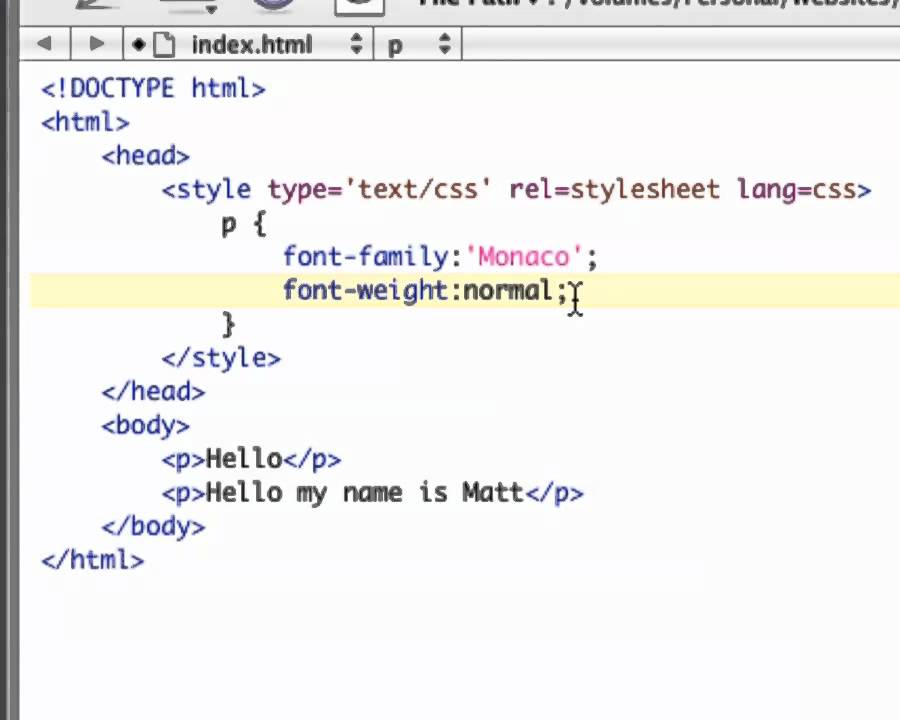 Вы можете вставить и отцентрировать отдельное изображение следующим образом:
Вы можете вставить и отцентрировать отдельное изображение следующим образом:
<img src="https://i.stack.imgur.com/RJj4x.png"
alt="this is my hexacopter I built"
> Вот больше информации. о том, что здесь происходит:
<imgЧасть приведенного выше кода является HTML « начать тег », а>в конце концов , это HTML » конечный тег ».- Все, от начального тега до конечного тега, включительно, составляет этот элемент HTML
img« ». - HTML
img«теги» / «элементы» используются для вставки изображений в HTML. - Каждое из назначений внутри элемента настраивает атрибут HTML « » .
- Атрибут «стиль» принимает CSS стиль , так что все в двойных кавычках здесь:
style=""это CSSproperty:valueключ-значение » декларация ».
- Обратите внимание, что каждое CSS «объявление свойства: значение» разделяется точкой с запятой (
;), тогда как каждый «атрибут» HTML в этом «элементе» разделяется пробелом ().
- Обратите внимание, что каждое CSS «объявление свойства: значение» разделяется точкой с запятой (
- Чтобы получить изображение в центре нашего HTML и CSS кода выше, ключевые «атрибуты» — это просто
srcиstyle». -
altне является обязательным. - Внутри HTML
styleатрибут, который принимает CSS стили, ключевые заявления все 4 , которые я показываю:display:block,float:none,margin-left:auto, иmargin-right:auto.- Если ничего ранее не было установлено
floatсвойство ранее, тогда вы можете оставить это объявление, но в любом случае полезно иметь его на всякий случай. - Если вы впервые узнали, как центрировать изображение с использованием HTML и CSS, здесь: https://www.w3schools.com/howto/howto_css_image_center.
 asp .
asp .
- Если ничего ранее не было установлено
- CSS использует комментарии в стиле C (
/* my comment */).
- Узнайте больше о синтаксисе CSS здесь: https://www.w3schools.com/css/css_syntax.asp
- Прочитайте о «HTML-теги против элементов» здесь .
- Я сделал большую часть своей практики стилей HTML и CSS в моем readme GitHub для разметки здесь: https://github.com/ElectricRCAircraftGuy/Arduino-STEM-Presentation
- Я узнал почти все, что я знаю о HTML и CSS, нажав на w3schools.com. Вот несколько конкретных страниц:
- %%%%% https://www.w3schools.com/howto/howto_css_image_center.asp
- https://www.w3schools.com/css/css_float.asp
- https://www.w3schools.com/css/tryit.asp?filename=trycss_layout_float2
- https://www.w3schools.com/css/css3_images.asp
- https://www.w3schools.com/tags/default.asp
- HTML и CSS комментарии: https://www.w3schools.com/css/css_comments.asp
- Мой огнестрельный гексакоптер, который я сделал: https://www.
 electricrcaircraftguy.com/2016/05/battlebots-season-2-buzz-fire-drone.html
electricrcaircraftguy.com/2016/05/battlebots-season-2-buzz-fire-drone.html
| В материале подробно разберем три распространенных способа, как выровнять изображение или картинку по центру экрана, где задействуем HTML и CSS. Это касается как оформление статьи, где нужно выставить элемент по центру, так и самого дизайна, как пример, это поставить ключевое слово, чтоб оно ровно было от центрованное. Не секрет, что можно все сделать на bb кодах, но это касается только описание, но и картинки. |
Передвигаем картинку. Двигаем рисунок.
PHP урок № 171На мой взгляд самый простой способ разместить картинку в нужном месте странице — это использовать CSS.
CSS (англ. Cascading Style Sheets — каскадные таблицы стилей) — технология описания внешнего вида документа, написанного языком разметки. Преимущественно используется как средство оформления веб-страниц в формате HTML и XHTML, но может применяться с любыми видами документов в формате XML, включая SVG и XUL.
Более подробно ознакомится с CSS можно здесь.На это тему написано огромное количество книг, изучая HTML нельзя обойти CSS это не
правильно. Так что начинается всё с HTML. :)Я начну рассказ то же с применения HTML.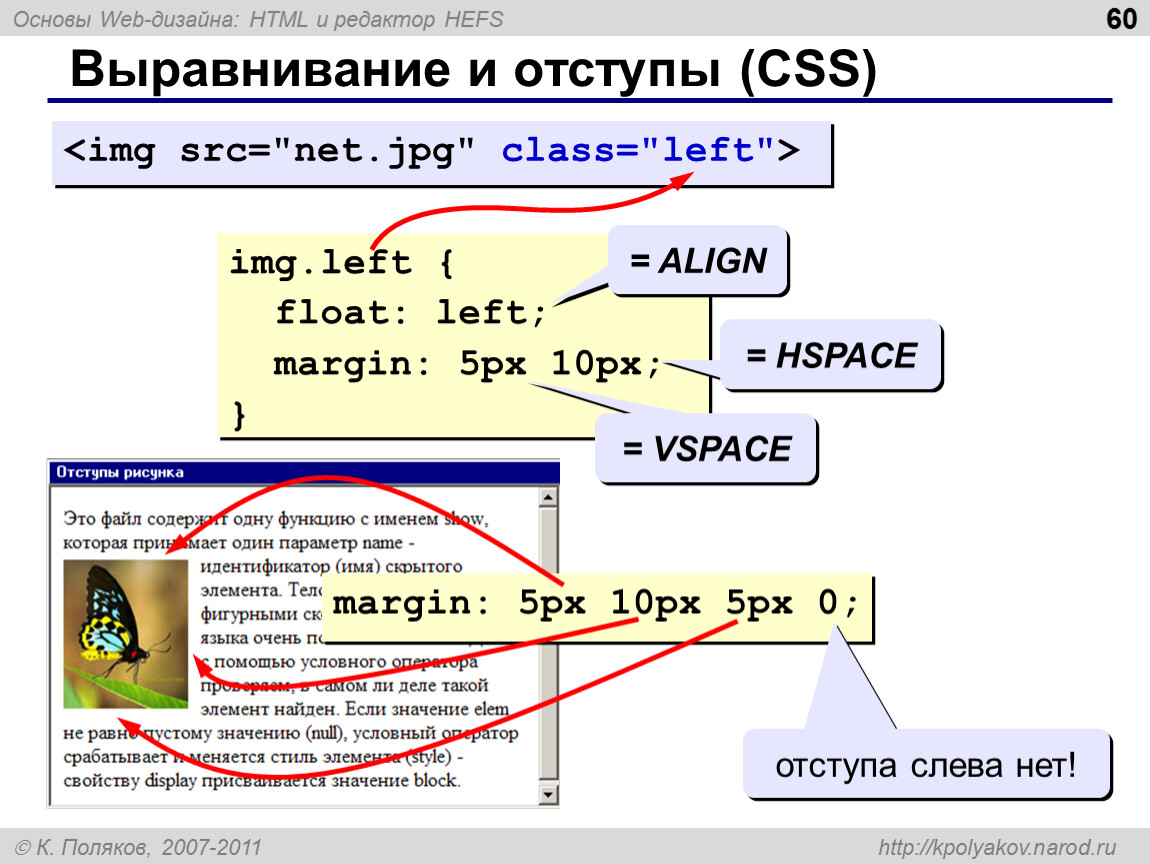 Как
известно в HTML есть теги, которые формируют вид страницы в браузере.
Как
известно в HTML есть теги, которые формируют вид страницы в браузере.
<p></p>
<h2></h2>
<div></div>
<table></table>
<thead></thead>
<tbody></tbody>
<tfoot></tfoot>
<tr></tr>
<th></th>
<td></td>
У каждой пары тегов есть свои атрибуты, а в свою очередь у каждого атрибута есть свои аргументы, немного путано, но эта цепочка именно так и работает. Весь текст находящийся между парой тегов исполняется и представляется в браузере согласно языка HTML и стилем браузера по умолчанию.
Стиль браузера — стандартный стиль, используемый браузером по умолчанию для представления элементов.
У всех тегов описанных в листинге №1 есть атрибут align он отвечает за расположение текста или картинки в пространстве страницы ПО ГОРИЗОНТАЛИ. Раз есть атрибут тега, значит должен быть и аргумент этого атрибута.
Аргументы атрибута align
Выравнивание текста по центру. Текст помещается по центру горизонтали окна браузера или контейнера, где расположен текстовый блок. Строки текста словно нанизываются на невидимую ось, которая проходит по центру веб-страницы. Подобный способ выравнивания активно используется в заголовках и различных подписях, вроде под рисуночных, он придает официальный и солидный вид оформлению текста. Во всех других случаях выравнивание по центру применяется редко по той причине, что читать большой объем такого текста неудобно.
Выравнивание по ширине, что означает одновременное выравнивание по левому и правому краю. Чтобы произвести это действие браузер в этом случае добавляет пробелы между словами.
Выравнивание текста по левому краю. В этом случае строки текста выравнивается по левому краю, а правый край располагается «лесенкой». Такой способ выравнивания является наиболее популярным на сайтах, поскольку позволяет пользователю легко отыскивать взглядом новую строку и комфортно читать большой текст.
Выравнивание текста по правому краю. Этот способ выравнивания выступает в роли антагониста предыдущему типу. А именно, строки текста равняются по правому краю, а левый остается «рваным». Из-за того, что левый край не выровнен, а именно с него начинается чтение новых строк, такой текст читать труднее, чем, если бы он был выровнен по левому краю. Поэтому выравнивание по правому краю применяется обычно для коротких заголовков объемом не более трех строк. Мы не рассматриваем специфичные сайты, где текст приходится читать справа налево, там возможно подобный способ выравнивания и пригодится. Но где вы у нас в стране видели такие сайты.
Это картинка в таблице с отступами справа и слева. Здесь используются атрибуты hspace — это отступы по горизонтали и vspace — отступ по вертикали, причем сразу с двух сторон 70->картинка
Теперь используем CSS. Поместим картинку для начала в контейнер или в блок — в этом нам поможет тег див. Он собственно и является своего рода контейнером или ещё называют блоком. Про блочную вёрстку слышали, вот это с его помощью делается.
Синий край это границы контейнера (div), пространство внутри, которое заштриховано, есть то пространство, на которое надо отступить внутри контейнера от его границ (стрелками указана величина в пикселах). Таким образом и происходит размещение контента внутри блока.
Листинг № 1 — Размещение картинки с помощью CSS. Файл стиля.
Рассмотрим подробнее. Первые две строки для нас сейчас не важны их пропускаем. Далее идёт точка — это обозначение класса в CSS. Примерно читается так: класс gif имеет следующие атрибуты:
- padding-top: 200px; — это отступ сверху
- padding-left: 150px; — это отступ слева
- width: 350px; — это ширина самого контейнера
- padding-bottom: 47px; — это отступ снизу
Так же есть атрибут padding-right: — это отступ справа. Ну теперь наверно стало картина прояснятся как можно подвинуть картинку, т.е. меняя аргументы атрибутов, те самые циферки что измеряются в пикселах, хотя кстати то же не обязательно в них. Помимо того, что мы рассмотрели атрибуты которые применяются с тегом див, которые отвечают за расположение объекта внутри контейнера. Существуют ещё атрибуты которые в свою очередь двигают контейнер снаружи относительно страницы это margin.
Листинг № 2 — Это весь HTML-код используемый для установки картинки в нужном месте страницы.
<!DOCTYPE HTML PUBLIC "-//W3C//DTD HTML 4.01 Transitional//EN" "http://www.w3.org/TR/html4/loose.dtd"> <html> <head> <meta http-equiv="Content-Type" content="text/html; charset=windows-1251"> <title>Untitled Document</title> <link href="/hio.css" rel="stylesheet" type="text/css"> </head> <body> <div><img src="/images/Avatar1/Ava0002.gif" border=0></div> </body> </html>
Листинг № 3 — Таблица CSS стилей для последнего примера. (Файл hio.css)
Рекомендованные уроки этого раздела:Комментарии
саша 15.03.2012 15:47:46прикольныый сайт
Как использовать CSS для центрирования изображений и других объектов HTML
Что нужно знать
- Для центрирования текста используйте следующий код («[/]» обозначает разрыв строки): .center {[/] text-align: center; [/]} .
- Центрируйте блоки содержимого со следующим кодом («[/]» обозначает разрыв строки): .center {[/] margin: auto; [/] ширина: 80em; [/]} .
- Для центрирования изображения («[/]» обозначает разрыв строки): img.center {[/] display: block; [/] маржа слева: авто; [/] margin-right: авто; [/]} .
CSS — лучший способ центрировать элементы, но это может быть проблемой для начинающих веб-дизайнеров, потому что существует множество способов сделать это. В этой статье объясняется, как использовать CSS для центрирования текста, блоков текста и изображений.
Центрирование текста с помощью CSS
Вам нужно знать только одно свойство стиля для центрирования текста на странице:
.center {
выравнивание текста: по центру;
} В этой строке CSS каждый абзац написан с расширением.класс center будет центрирован по горизонтали внутри своего родительского элемента. Например, абзац внутри подразделения (дочерний элемент этого подразделения) будет центрирован по горизонтали внутри
Вот пример применения этого класса в HTML-документе:
Этот текст расположен по центру.
При центрировании текста с помощью свойства text-align помните, что он будет центрирован внутри содержащего его элемента, а не обязательно по центру всей страницы.
Читаемость всегда имеет ключевое значение, когда речь идет о тексте веб-сайта. Большие блоки текста с выравниванием по центру могут быть трудночитаемыми, поэтому используйте этот стиль с осторожностью. Заголовки и небольшие блоки текста, такие как текст тизера для статьи, обычно легко читаются, когда они расположены по центру; тем не менее, большие блоки текста, такие как целая статья, было бы сложно воспринимать, если бы они были полностью выровнены по центру.
Центрирование блоков содержимого с помощью CSS
Блоки контента создаются с использованием HTML
.центр {
маржа: авто;
ширина: 80em;
} Это сокращение CSS для свойства margin установит для верхнего и нижнего поля значение 0, а для левого и правого будет использоваться значение «auto». По сути, это занимает любое доступное пространство и равномерно делит его между двумя сторонами окна просмотра, эффективно центрируя элемент на странице.
Здесь это применяется в HTML:
Весь блок центрирован,
, но текст внутри него выровнен по левому краю.
Пока ваш блок имеет определенную ширину, он будет центрироваться внутри содержащего элемента. Текст, содержащийся в этом блоке, не будет центрирован внутри него, а будет выровнен по левому краю. Это связано с тем, что текст по умолчанию выровнен по левому краю в веб-браузерах. Если вы хотите, чтобы текст также был центрирован, вы можете использовать свойство text-align, описанное ранее, в сочетании с этим методом, чтобы центрировать разделение.
Центрирование изображений с помощью CSS
Хотя большинство браузеров будут отображать изображения по центру с использованием того же свойства text-align, консорциум W3C это не рекомендует.Следовательно, всегда есть шанс, что будущие версии браузеров проигнорируют этот метод.
Вместо использования выравнивания текста для центрирования изображения вы должны явно указать браузеру, что изображение является элементом уровня блока. Таким образом, вы можете центрировать его, как и любой другой блок. Вот CSS, чтобы это произошло:
img.center {
display: block;
крайнее левое: авто;
поле справа: авто;
}
class = «ql-syntax»>А вот HTML-код изображения, которое нужно центрировать:
class = «ql-syntax»>
Вы также можете центрировать объекты с помощью встроенного CSS (см. Ниже), но этот подход не рекомендуется, поскольку он добавляет визуальные стили в вашу разметку HTML.Помните, что стиль и структура должны быть отдельными; добавление стилей CSS в HTML нарушит это разделение, и поэтому вам следует по возможности избегать его.
class = «ql-syntax ql-align-center»>
Центрирование элементов по вертикали с помощью CSS
Центрирование объектов по вертикали всегда было сложной задачей в веб-дизайне, но выпуск модуля CSS гибкого макета блока в CSS3 предоставляет способ сделать это.
Вертикальное выравнивание работает аналогично горизонтальному выравниванию, описанному выше.Свойство CSS имеет вертикальное выравнивание, например:
.vcenter {
vertical-align: middle;
} Все современные браузеры поддерживают этот стиль CSS. Если у вас есть проблемы со старыми браузерами, W3C рекомендует центрировать текст в контейнере по вертикали. Для этого поместите элементы внутри содержащего элемента, такого как div, и установите для него минимальную высоту. Объявите содержащий элемент как ячейку таблицы и установите вертикальное выравнивание на «середину».
Например, вот CSS:
.vcenter {
min-height: 12em;
дисплей: таблица-ячейка;
vertical-align: middle;
} А вот HTML:
Этот текст расположен по центру поля по вертикали.
Не используйте элемент HTML для центрирования изображений и текста; он устарел, и современные веб-браузеры больше не поддерживают его. Это по большей части является ответом на четкое разделение структуры и стиля в HTML5: HTML создает структуру, а CSS диктует стиль. Поскольку центрирование — это визуальная характеристика элемента (то, как он выглядит, а не то, что он есть), этот стиль обрабатывается с помощью CSS, а не HTML.Вместо этого используйте CSS, чтобы ваши страницы отображались правильно и соответствовали современным стандартам.
Вертикальное центрирование и предыдущие версии Internet Explorer
Вы можете принудительно центрировать Internet Explorer (IE), а затем использовать условные комментарии, чтобы только IE видел стили, но они были немного подробными и непривлекательными. Однако решение Microsoft от 2015 года отказаться от поддержки более старых версий IE сделает это не проблемой, поскольку IE выйдет из употребления.
Как выравнивать и перемещать изображения с помощью CSS
Изображения могут легко выравнивать и перемещать изображения с помощью CSS .Они могут быть выровнены и плавающими , чтобы изображения можно было разместить в определенных местах на странице. То, как вы хотите отображать изображения, будет определять, выровняете ли вы изображение или плаваете.
Выровненные изображения не переносят текст вокруг них. При выравнивании изображений изображение будет располагаться только слева, справа или по центру с текстом, следующим до и после изображения. После выравнивания на вашем сайте остается довольно много белого пространства. Вы увидите белое пространство, когда пройдете через секцию выравнивания.
Плавающее изображение позволит тексту обтекать изображение, как в обычной книге или газете. Изображения также можно перемещать, чтобы они отображались на вашем сайте горизонтально. Это хорошо для отображения изображений в виде галереи. В следующих разделах объясняется, как перемещать и выравнивать изображения с помощью CSS.
Выровнять по левому, центру и правому краю
Изображения можно выровнять по левому, правому и центру с помощью тега div и встроенного стиля CSS. Текст НЕ ЗАВЕРШАЕТ вокруг изображений, которые просто выровнены.Ниже объясняется, как выровнять изображения влево, вправо и по центру с помощью CSS.
Выровнять по левому краю
Строка кода ниже предназначена для выравнивания изображения по левому краю.
Выровнять по центру
Следующая строка кода предназначена для центрирования изображения.
Выровнять по правому краю
Следующая строка кода содержит атрибут CSS для выравнивания по правому краю.
Плавающие изображения с использованием CSS
Плавающие изображения позволяют изображениям выравниваться по горизонтали друг с другом и позволяют тексту обтекать изображение . Далее будет объяснено горизонтальное выравнивание изображений и плавающих изображений вокруг текста.
Плавающие изображения слева для переноса текста
Nunc pulvinar lacus id purus ultrices id sagittis neque convallis.Nunc vel libero orci. Vivamus at dolor a nibh aliquet luctus. Duis imperdiet mi id lorem pellentesque tempus. Ut quis felis posuere tellus feugiat ultrices. Praesent id мучитель non tellus viverra placerat. Vivamus euismod nisi a leo interdum molestie ornare tellus conctetur.
Nullam cursus varius tellus, id laoreet magna hendrerit at. Nulla sit amet purus at nunc blandit ultricies eu a urna. Proin euismod porttitor neque id ultricies. Proin faucibus convallis elit. Maecenas rhoncus arcu at arcu.Proin libero. Proin adipiscing. В quis lorem vitae elit consctetuer pretium. Nullam ligula urna, adipiscing nec, iaculis ut, elementum non, turpis. Fusce pulvinar.
Важно! Плавающие изображения будут перекрывать друг друга, если плавающее не очищено. Убедитесь, что вы помещаете четкий код с плавающей запятой после каждого раздела, в котором плавает ваше изображение. Ниже приведен код для очистки ваших плавающих объектов.
Вот пример:
Nunc pulvinar lacus id purus ultrices id sagittis neque convallis. Nunc vel libero orci.
Плавающие изображения Право на перенос текста
Pellentesque mattis tincidunt porttitor. Maecenas condimentum iaculis ligula, sit amet scelerisque nibh aliquam in. Quisque ornare gravida est ut fermentum. Nam venenatis pretium enim, in laoreet nibh tristique id laoreet magna hendrerit at.Nulla sit amet purus at nunc blandit ultricies eu a urna. Proin euismod porttitor neque id ultricies. Aenean sed turpis. Pellentesque обитатель morbi tristique senectus et netus et malesuada fames ac turpis egestas. Donec sem eros, ornare ut, Commodo eu, tempor nec, risus. Donec laoreet dapibus ligula. Praesent orci leo, bibendum nec, ornare et, nonummy in, elit. Donec interdum feugiat leo. Vestibulum ante ipsum primis в faucibus orci luctus et ultrices posuere cubilia Curae; Pellentesque feugiat ullamcorper ipsum.
Плавающие изображения влево по горизонтали
Будет использоваться тот же код, что и раньше (см. Ниже). Изображения просто размещаются одно за другим, чтобы они плавно перемещались по горизонтали.
Плавающие изображения, расположенные на одной линии друг с другом, — хороший способ отобразить ваши изображения в виде галереи. На этом завершено, как выровнять и плавающих изображений с CSS . Присоединяйтесь к нашему сообществу сейчас, чтобы получить специализированную помощь по HTML и дизайну, специальным предложениям хостинга и многому другому! В следующем уроке мы покажем вам, как создать простое выпадающее меню CSS.У нас также есть полезная статья о внешних, внутренних и встроенных стилях CSS.
Нужна дополнительная помощь по CSS? Ознакомьтесь с нашим введением в руководство по CSS!
Как выровнять изображение в Html
Если мы хотим переместить изображение в разные места на веб-странице с помощью тега Html, мы должны выполнить шаги, указанные ниже.
Шаг 1: Во-первых, мы должны ввести код Html в любом текстовом редакторе или открыть существующий файл Html в текстовом редакторе, в котором мы хотим выровнять изображение:
<Голова> <Название> Выровнять изображение <Тело> Здравствуйте, пользователь!
Эта страница помогает нам понять, как указать изображение в определенной позиции в парграфе с помощью тега Html.

 Copy and paste this entire HTML `<style>...</style>` element (block)
to the top of your markdown file -->
<style>
/* (This is a CSS comment). The below `img` style sets the default CSS styling for all images
hereafter in this markdown file. */
img
{
/* Default display value is `inline-block`. Set it to `block` to prevent surrounding text from
wrapping around the image. Instead, `block` format will force the text to be above or below the
image, but never to the sides. */
display:block;
/* Common float options are `left`, `right`, and `none`. Set to `none` to override any previous
settings which might have been `left` or `right`. `left` causes the image to be to the left,
with text wrapped to the right of the image, and `right` causes the image to be to the right,
with text wrapped to its left, so long as `display:inline-block` is also used. */
float:none;
/* Set both the left and right margins to `auto` to cause the image to be centered.
Copy and paste this entire HTML `<style>...</style>` element (block)
to the top of your markdown file -->
<style>
/* (This is a CSS comment). The below `img` style sets the default CSS styling for all images
hereafter in this markdown file. */
img
{
/* Default display value is `inline-block`. Set it to `block` to prevent surrounding text from
wrapping around the image. Instead, `block` format will force the text to be above or below the
image, but never to the sides. */
display:block;
/* Common float options are `left`, `right`, and `none`. Set to `none` to override any previous
settings which might have been `left` or `right`. `left` causes the image to be to the left,
with text wrapped to the right of the image, and `right` causes the image to be to the right,
with text wrapped to its left, so long as `display:inline-block` is also used. */
float:none;
/* Set both the left and right margins to `auto` to cause the image to be centered. */
margin-left:auto;
margin-right:auto;
/* You may also set the size of the image, in percent of width of the screen on which the image
is being viewed, for example. A good starting point is 60%. It will auto-scale and auto-size
the image no matter what screen or device it is being viewed on, maintaining proporptions and
not distorting it. */
width:60%;
/* You may optionally force a fixed size, or intentionally skew/distort an image by also
setting the height. Values for `width` and `height` are commonly set in either percent (%)
or pixels (px). Ex: `width:100%;` or `height:600px;`. */
/* height:400px; */
}
</style>
*/
margin-left:auto;
margin-right:auto;
/* You may also set the size of the image, in percent of width of the screen on which the image
is being viewed, for example. A good starting point is 60%. It will auto-scale and auto-size
the image no matter what screen or device it is being viewed on, maintaining proporptions and
not distorting it. */
width:60%;
/* You may optionally force a fixed size, or intentionally skew/distort an image by also
setting the height. Values for `width` and `height` are commonly set in either percent (%)
or pixels (px). Ex: `width:100%;` or `height:600px;`. */
/* height:400px; */
}
</style> 
 small
{
width:20%;
/* set any other properties, as desired, inside this class too */
}
</style>
small
{
width:20%;
/* set any other properties, as desired, inside this class too */
}
</style> 
 asp .
asp . electricrcaircraftguy.com/2016/05/battlebots-season-2-buzz-fire-drone.html
electricrcaircraftguy.com/2016/05/battlebots-season-2-buzz-fire-drone.html В этой статье мы рассмотрим несколько методов, чтобы полностью центрировать элемент.
В этой статье мы рассмотрим несколько методов, чтобы полностью центрировать элемент.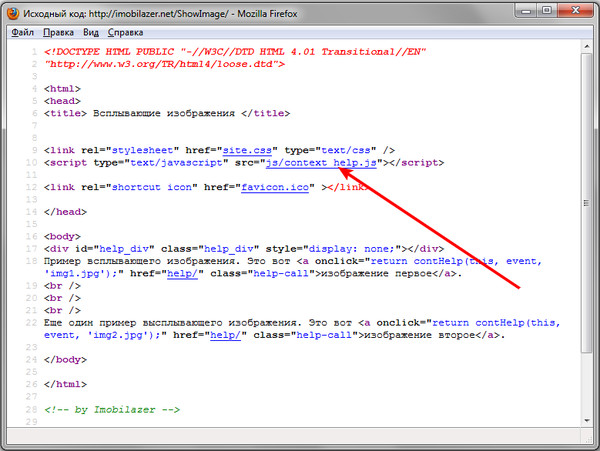
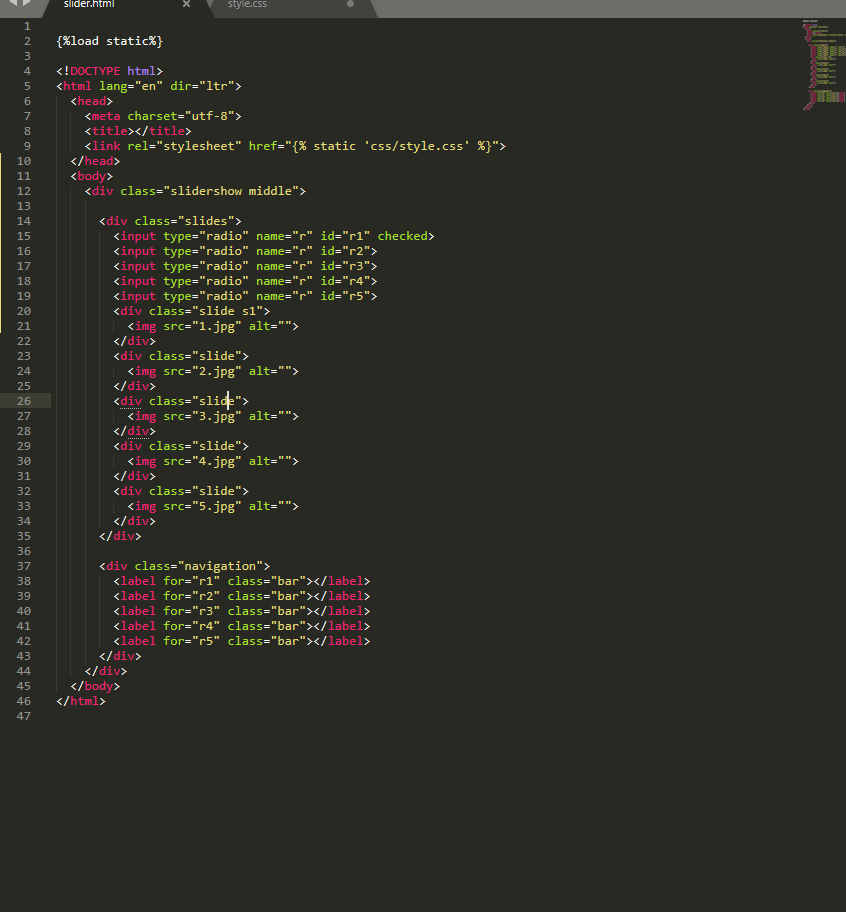 Этот вариант в отличие от других двух имеет свою небольшой плюс, который заключается в том, что можно выравнивать изображение по двум осям.
Этот вариант в отличие от других двух имеет свою небольшой плюс, который заключается в том, что можно выравнивать изображение по двум осям.

